Jak zmienić czas blokady ekranu na iPhonie, aby mieć lepszą kontrolę
Czy doświadczyłeś kiedyś takiej frustracji: podczas czytania długiego artykułu, sprawdzania nawigacji lub wykonywania pracy ekran Twojego iPhone'a często automatycznie się blokuje, przerywając Twoje działania i powodując wiele niedogodności? Nie jest to usterka telefonu, ale wynik zbyt krótkiego czasu blokady ekranu. Wielu użytkowników nie wie, że można dostosować czas blokady ekranu do swoich nawyków. Niezależnie od tego, czy chodzi o większą wydajność, czy o wydłużenie czasu pracy na baterii, nauczenie się elastycznego dostosowywania czasu blokady ekranu jest kluczowym krokiem w ulepszeniu wrażeń z korzystania z iPhone'a. Ten artykuł krok po kroku poprowadzi Cię przez proces. Jak zmienić czas blokady ekranu na iPhonie, a obsługa jest prosta, więc nawet początkujący mogą sobie z nią bez problemu poradzić.
TREŚĆ STRONY:
Część 1. Co oznacza czas blokady ekranu
Czas blokady ekranu iPhone'a, mówiąc najprościej, to czas, po którym urządzenie automatycznie wyłącza ekran i przechodzi w tryb blokady, gdy użytkownik nie wykonuje żadnej aktywności. Ta funkcja w iPhonie lub iPadzie przede wszystkim chroni prywatność, zapobiega przypadkowym dotknięciom i pomaga oszczędzać baterię. Jeśli ekran nie będzie dotykany przez dłuższy czas, system automatycznie go zablokuje na podstawie ustawionego czasu, takiego jak 30 sekund, 1 minuta lub dłużej.
Przy ustawieniach domyślnych czas blokady ekranu na iPhonie i iPadzie może nie odpowiadać nawykom użytkownika. Na przykład, niektórzy wolą pozostawiać ekran włączony podczas czytania e-booków lub sprawdzania nawigacji, ale częste automatyczne blokowanie może być uciążliwe. Zrozumienie tego mechanizmu pozwala zrozumieć, dlaczego warto go dostosować, i stanowi podstawę do przyszłego zadania, jakim jest zmiana czasu blokady ekranu na iPhonie lub iPadzie.
Część 2. Dlaczego warto zmienić czas blokady ekranu
Zmiana czasu blokady ekranu ma wiele zalet, głównie w następujących aspektach:
• Zwiększanie wygody użytkownika
Jeśli domyślny czas blokady ekranu jest zbyt krótki, ekran wyłączy się automatycznie przed ukończeniem zadań, co wpłynie na komfort czytania, oglądania filmów lub korzystania z nawigacji. Wydłużenie czasu blokady ekranu iPhone'a pozwala utrzymać ekran włączony, unikając uciążliwości częstego odblokowywania.
• Oszczędność baterii
I odwrotnie, jeśli chcesz zmaksymalizować czas pracy baterii, skrócenie czasu blokady ekranu może skrócić czas jego działania, zmniejszając zużycie energii. Ustawienie czasu blokady ekranu w rozsądny sposób równoważy oszczędzanie baterii na iPhonie i doświadczenia użytkownika.
• Ochrona prywatności i bezpieczeństwa
Zbyt długi czas blokady ekranu może ujawnić Twoje dane osobowe w miejscach publicznych. Odpowiednie skrócenie czasu blokady ekranu może uniemożliwić podglądanie przez osoby postronne, zapewniając prywatność i bezpieczeństwo.
• Nadaje się do wielu scenariuszy użytkowania
Twoje potrzeby dotyczące czasu włączenia ekranu różnią się w zależności od sytuacji; na przykład możesz potrzebować dłuższego czasu blokady ekranu podczas pracy, ale jednocześnie chcesz szybko włączyć blokadę oszczędzającą energię w przerwach. Elastyczne dostosowywanie ustawień pozwala urządzeniu lepiej dopasować się do Twoich nawyków.
Część 3. Jak zmienić czas blokady ekranu na iPhonie/iPadzie
Zmiana czasu blokady ekranu iPhone'a lub iPada jest bardzo prosta i zajmuje zaledwie kilka kroków. Wykonaj poniższe kroki, aby dowiedzieć się, jak zmienić czas blokady ekranu na iPhonie lub iPadzie.
Krok 1. Znajdź i stuknij Ustawienia aplikację na ekranie głównym, aby przejść do interfejsu ustawień systemowych urządzenia. W menu ustawień przewiń w dół, aby znaleźć Wyświetlacz i jasność i dotknij, aby wejść.
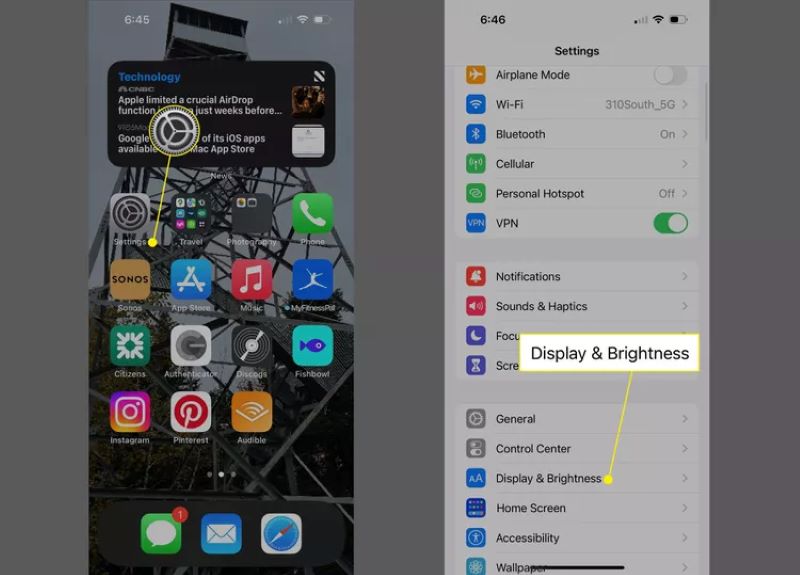
Krok 2. Na Wyświetlacz i jasność strona, znajdź Auto-Lock Opcja. Wyświetlany tutaj czas to aktualne ustawienie czasu blokady ekranu. Dotknij go, a pojawi się kilka opcji czasowych. Wybierz odpowiedni czas w zależności od potrzeb.

Uwaga: Wybieranie Nigdy oznacza, że ekran nie zablokuje się automatycznie, ale spowoduje to większe zużycie baterii i będzie stanowić zagrożenie bezpieczeństwa.
Krok 3. Po dokonaniu wyboru dotknij WsteczUstawienia zostaną zapisane automatycznie bez konieczności dodatkowego potwierdzania. Czas blokady ekranu iPhone'a lub iPada został pomyślnie zmieniony. Postępując zgodnie z powyższymi krokami, możesz elastycznie dostosować czas blokady ekranu do swoich nawyków użytkowania, poprawiając komfort użytkowania.
Część 4. Jak zmienić czas blokady ekranu na iPhonie/iPadzie bez hasła
Czasami możesz spotkać się z niezręczną sytuacją: zapomnienie hasła do iPhone'a, co uniemożliwia dostęp do interfejsu ustawień, nie mówiąc już o zmianie czasu blokady ekranu. W takim przypadku zwykłe metody nie mają już zastosowania i trzeba polegać na narzędziach innych firm, aby ominąć ograniczenia ekranu blokady. Zaleca się użycie Apeaksoft Odblokowujący iOSTo profesjonalne narzędzie do odblokowywania ekranu iOS pomoże Ci szybko usunąć blokadę ekranu i odzyskać dostęp do urządzenia, a następnie możesz ręcznie ustawić nowy czas blokady ekranu.
Zmiana czasu blokady ekranu na iPhonie/iPadzie bez hasła
- Przyjazny dla użytkownika interfejs sprawia, że korzystanie z serwisu jest łatwe dla każdego.
- Obsługuje wiele trybów odblokowywania, w tym usuwanie kodu dostępu ekranu, Apple ID i ograniczeń Czasu przed ekranem.
- Działa z wieloma modelami iPhone'a i iPada, w tym z najnowszą wersją iOS
- Odblokowuje urządzenie bez wycieku danych i nieautoryzowanego dostępu.

Krok 1. Pobierz i zainstaluj na swoim komputerze aplikację Apeaksoft iOS Unlocker, która jest kompatybilna z systemami Windows i macOS. Następnie uruchom oprogramowanie i wybierz Wyczyść kod dostępu funkcja.

Krok 2. Za pomocą kabla danych podłącz zablokowanego iPhone'a lub iPada do komputera, a oprogramowanie automatycznie wykryje model urządzenia i pobierze oprogramowanie sprzętowe.

Krok 3. Po zakończeniu kliknij Odblokować Aby usunąć ograniczenia blokady ekranu, naciśnij przycisk. Ze względów bezpieczeństwa należy wprowadzić 0000 Aby potwierdzić operację. Po odblokowaniu urządzenia możesz ustawić żądany czas blokady ekranu iPhone'a lub iPada, zgodnie z powyższymi instrukcjami.
Dzięki Apeaksoft iOS Unlocker, nawet jeśli zapomnisz hasła, możesz łatwo rozwiązać problem z blokadą ekranu i wyeliminować przeszkody w jego regulacji. Jeśli zastanawiasz się, jak zmienić czas blokady ekranu na iPhonie, wypróbuj to skuteczne i bezpieczne rozwiązanie.
Podsumowanie
Niezależnie od tego, czy bierzesz pod uwagę oszczędność energii, ochronę prywatności czy wygodę użytkowania, opanowanie jak zmienić czas blokady ekranu na iPhonie to ważny krok w kierunku poprawy komfortu korzystania z urządzenia. Jeśli zapomnisz hasła i nie będziesz mieć dostępu do ustawień, Apeaksoft Odblokowujący iOS To Twój najpewniejszy wybór. Jest łatwy w użyciu, bezpieczny i wydajny, pomaga szybko odblokować urządzenie i odzyskać kontrolę, ułatwiając zmianę czasu blokady ekranu.
Powiązane artykuły
W tym poście podzielimy się pięcioma prostymi metodami, które pozwolą Ci wyłączyć lub złamać limity czasu spędzanego przed ekranem bez hasła i bez wiedzy rodziców.
Możesz wybrać opcję zapomniałem hasła, aby zresetować hasło Screen Time dla siebie i swoich dzieci. Udostępniamy również sposoby na wyłączenie go bez Apple ID.
Jak zmienić i zresetować kod dostępu Screen Time? Możesz poznać pięć sprawdzonych podejść, aby skutecznie wykonać zadanie.
Chcesz chronić swoją prywatność za pomocą iPhone'a z zablokowanym ekranem? Wymazać zapomnianego hasła iPhone'a? Utrata danych z powodu blokady ekranu? W tym poście możesz uzyskać wszystkie odpowiedzi.

